wincc6.0sp3安装方法
step7v5.4和WINCC 6.2安装步骤

你可以根据你系统点数安装1024或64K等。就可以了
Term1=
就是把检测注册表的那项用“;”注释掉,再建一个空的检测项就可以了。
你Win7是正版的吗
安装XP Mode之前要先安装WindowsVirtualPC
如果你CPU不支持硬件虚拟化
还要安装一个补丁(KB977206)
如果你的Windows7是正版
这些东西在微软官网很容易搞到
这些都安装完成之后
此时Authorsw里面显示C:盘有授权
安装全部完成。
安装WINCC6.0/6.2的步骤 (XP不能是HOME版的!!!)
1. 首先安装SQL FOR WINCC6.0/6.2这个软件(如果你的系统已安装此软件相关版本可能提示安装失败请卸载后再重新启动操作系统后安装)!安装过程中有提示按提示就可安装完毕!
"InstalledBy"="YourName"
"UninstallCommand"="C:\\WINDOWS\\$NtUninstallKB319740$\\spuninst\\spuninst.exe "
"Type"="Update"
[HKEY_LOCAL_MACHINE\SOFTWARE\Microsoft\Updates\Windows XP\SP3\KB319740\Filelist]
XPsp3安装版系统下WinCC的安装
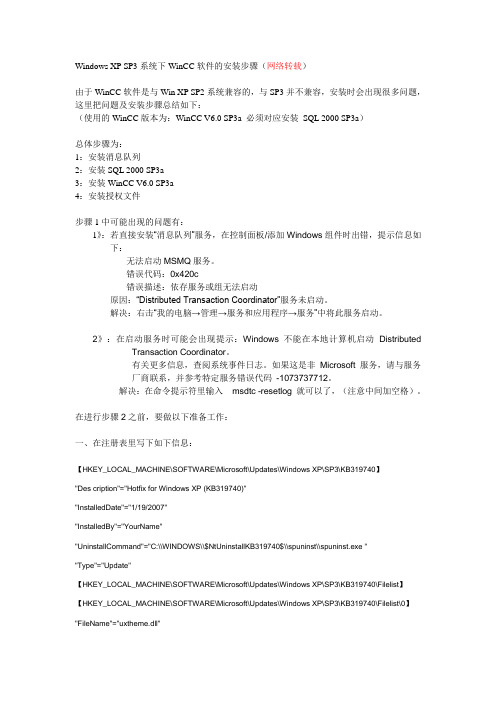
Windows XP SP3系统下WinCC软件的安装步骤(网络转载)由于WinCC软件是与Win XP SP2系统兼容的,与SP3并不兼容,安装时会出现很多问题,这里把问题及安装步骤总结如下:(使用的WinCC版本为:WinCC V6.0 SP3a 必须对应安装SQL 2000 SP3a)总体步骤为:1:安装消息队列2:安装SQL 2000 SP3a3:安装WinCC V6.0 SP3a4:安装授权文件步骤1中可能出现的问题有:1》:若直接安装“消息队列”服务,在控制面板/添加Windows组件时出错,提示信息如下:无法启动MSMQ服务。
错误代码:0x420c错误描述:依存服务或组无法启动原因:“Distributed Transaction Coordinator”服务未启动。
解决:右击“我的电脑→管理→服务和应用程序→服务”中将此服务启动。
2》:在启动服务时可能会出现提示:Windows 不能在本地计算机启动Distributed Transaction Coordinator。
有关更多信息,查阅系统事件日志。
如果这是非Microsoft 服务,请与服务厂商联系,并参考特定服务错误代码-1073737712。
解决:在命令提示符里输入msdtc -resetlog 就可以了,(注意中间加空格)。
在进行步骤2之前,要做以下准备工作:一、在注册表里写下如下信息:【HKEY_LOCAL_MACHINE\SOFTWARE\Microsoft\Updates\Windows XP\SP3\KB319740】"Des cription"="Hotfix for Windows XP (KB319740)""InstalledDate"="1/19/2007""InstalledBy"="YourName""UninstallCommand"="C:\\WINDOWS\\$NtUninstallKB319740$\\spuninst\\spuninst.exe " "Type"="Update"【HKEY_LOCAL_MACHINE\SOFTWARE\Microsoft\Updates\Windows XP\SP3\KB319740\Filelist】【HKEY_LOCAL_MACHINE\SOFTWARE\Microsoft\Updates\Windows XP\SP3\KB319740\Filelist\0】"FileName"="uxtheme.dll""Version"="6.0.2900.2523""BuildDate"="Thu Sep 23 21:16:59 2004""BuildCheckSum"="412c0""Location"="C:\\WINDOWS\\system32"【HKEY_LOCAL_MACHINE\SOFTWARE\Microsoft\Updates\Windows XP\SP3\KB319740\Filelist\1】"FileName"="uxtheme.dll""Version"="6.0.2900.2523""BuildDate"="Thu Sep 23 21:16:59 2004""BuildCheckSum"="412c0""Location"="C:\\WINDOWS\\system32\\DllCache"(注册表的写入方法:新建一个文本文档,在Windows 9x/Me系统下,第一行一定是“REGEDIT4”,而且必须全部大写。
WINCC软件安装流程_

1780加热炉区域L1级软件安装说明1780加热炉区PC说明以及IP地址设置如下:2台L1级HMI冗余ServerServer1(Server) IP:自动化控制室Server2(Server) IP:自动化控制室2台Engineer电气Engineer1(Engineer) IP:自动化控制室仪表Engineer2(Engineer) IP:自动化控制室6台ClientClien1( Clien) IP 2CSClien2( Clien) IP 2CSClien3( Clien) IP 2CSClien4( Clien) IP 1CSClien5( Clien) IP 2CS所有PC安装在工作机组:SD一、HMI冗余Server的软件安装步骤:1:Windows XP Server Pack22:系统自带Windows组件 Message Queuing 打开控制面面板选择Windows组件安装完成此步安装3:安装Windows补丁 KB913740(在Microsoft○R ServicePacks&Tools2007.02光盘中)目录为:H:\Tools\MS_XPSP2_KB319740下系统为中文选择:H:\Tools\MS_XPSP2_KB319740\chs下的安装程式系统为英文选择:H:\Tools\MS_XPSP2_KB319740\enu下的安装程式完成此步安装4:自动运行SQL2005安装程式在光盘Microsoft○R SQL Server2005TM ServicePack1 For Wincc V6.2完成此步安装5:安装Microsoft SQL Server Native Client(在Microsoft○R ServicePacks&Tools2007.02光盘中)要先装SQL2005 然后在安装此文件,否则还要再装一次!此安装程式在目录 H:\Tools\MS_SQLServer2005 下在此会提示系统有低版本点击安装高版本点击YES后安装完成此步安装6:安装PC S7下的组件 Wincc 6.2要进入PC S7详细目录下进行直接安装,否则在运行时会报错。
wincc教程 (3)

WinCC教程1. 简介WinCC 是西门子工业自动化部门推出的一款工控系统软件,用于监控和控制自动化过程。
以其稳定性、可扩展性和易用性而广泛应用于工业领域。
本教程将介绍WinCC的基本功能和使用方法,帮助初学者快速上手。
2. 安装和配置要开始使用WinCC,首先需要进行安装和配置。
2.1 安装WinCC请按照以下步骤安装WinCC:1.下载WinCC安装程序2.运行安装程序,按照提示完成安装3.在安装过程中,可以选择安装路径和其他相关选项2.2 配置WinCC安装完成后,需要进行一些配置以确保WinCC能正常运行。
以下是一些常见的配置步骤:1.打开WinCC软件2.进入配置界面,设置相关选项3.配置通信设置,以便与控制设备进行通信4.根据实际需求,配置报警和事件处理设置5.配置数据存储和历史记录选项3. 界面和导航WinCC的界面和导航功能使用户能够轻松查看和操作自动化过程。
以下是WinCC界面的几个重要组件:3.1 项目导航WinCC的项目导航窗口显示了当前项目中包含的所有页面和对象。
通过项目导航,用户可以快速切换页面和访问相关对象。
3.2 数据监视窗口数据监视窗口用于实时监视自动化过程中的数据。
用户可以在数据监视窗口中设置相应的数据显示和更新频率。
3.3 图形化界面WinCC支持图形化界面设计,用户可以创建自定义的图形界面来显示和控制自动化过程。
通过拖拽和放置相应的图形元素,用户可以轻松设计界面布局。
4. 标签和报警WinCC的标签和报警功能有助于监控自动化过程中的关键参数和状态变化。
以下是一些常见的标签和报警操作:4.1 创建标签通过WinCC的标签功能,用户可以配置和管理监控对象的标签。
标签可以包含不同类型的数据,例如温度、压力等。
4.2 设置报警条件利用WinCC的报警功能,用户可以设置报警条件,当监控对象的数值超过或低于预设阈值时,系统将触发相应的报警。
4.3 报警处理WinCC提供了多种报警处理选项,如弹窗、声音提示等。
WINCC安装说明书

最低配置
推荐配置
描述
Intel Pentium III, 800 MHz Intel Pentium 4, 1400 MHz
512M
1G
小于 512M 的内存
也可以用,只是运
行速度非常慢
700M 1.5G 1.5 倍主内存 100M
32M 256 800*600
1G 10G 1.5 倍主内存 >100M
生产装机人员、公司相关技术人员
2 安装准备 2.1 概述
WINCC 的安装包含有硬件上的需求和软件上的需求,其中成功安装 WINCC 软件必须 要满足的条件如下:
① 操作系统 ② 授权 ③ 光驱 ④ IE 浏览器 ⑤ 消息队列 ⑥ SQL 服务器 ⑦ 重新启动系统 ★ 注意:在安装过程中,如果以上的条件中有某些条件不满足时,这 WINCC 的安装将会 被终止并且会有错误信息提示。下表一包含有一些主要的错误信息。
XP Pro XP Pro SP1 a XP Pro SP2 Windows 2003 Server Standard Windows 2003 SP1 Server Standard Windows Server 2003 R2 Windows Server 2003 R2 SP2 Windows Server 2003 SP2 V6.0 SP1 V6.0 SP2 V7.0
64M 真彩色 1024*768
因为 WINCC 需要 打印程序检测打印 机相关错误信息
2.3 WINCC 安装的辅助软件要求
安装 WINCC,除里了要有相应的 WINDOWS 操作系统与相应的 WINCC 软件版本匹 配,而且安装前必须先安装好消息列队和 SQL Server 2000。
WINCC_V7.0_sp3安装方法

SIMATIC Wincc V7.0 软件安装手册说明:在安装软件之前请关闭计算机中所有正在运行的应用程序,因为在安装结束后会重新启动计算机。
安装WinCC的软件简易步骤,如右所述(具体的安装步骤如下所述) 1.操作系统:需要根据WINCC V7.0软件与操作系统的兼容列表进行安装2.Internet 浏览器:要求安装Mircosoft Internet Explorer6.0(IE6.0)或以上版本3.Mircorsoft 消息队列服务4.Mircorsoft SQL Server 2005软件(WinCC光盘自带,自行安装)5.SIMATIC Wincc V7.0软件1.安装操作系统----本安装手册是以Windows XP Professional SP3操作系统为例.2.安装Internet 浏览器----与操作系统一起安装,默认安装IE6.03.安装Mircorsoft 消息队列服务在计算机面板中选择“开始→设置→控制面板→添加/删除程序→添加/删除windows组件”,就会弹出“Windows组件向导”对话框,在“消息队列”前的选项中打“∨”后,点击“下一步”按钮,就要进行消息队列的安装(如右图所示).注:消息队列的安装不需要操作系统光盘;不同操作系统的消息队列的摆放位置不同,但是都是放在“添加/删除windows组件”内。
Win7的系统可以百度一下怎么安装消息队列。
4. 安装SIMATIC Wincc V7.0软件--------安装此软件大概需要花四十多分钟插入光盘后就会弹出初始画面(如右图)界面,在此界面中点击“安装程序语言:简体中文(K)”选项.再点击“下一步”按钮。
接下来系统会弹出“欢迎”对话框(如右图),在此对话框中点击“下一步”按钮。
在弹出的“产品注意事项”界面(如右图)中,点击“下一步”按钮。
出现“查找程序”窗口(如右图),要等待其查找完毕,再点击“下一步”按钮在弹出的“许可证协议”界面(如右图)中,选中“我接受…”,再点击“下一步”按钮在“产品语言”中(如右图),选择“中文(C)”,再点击“下一步”按钮。
winCC_教程
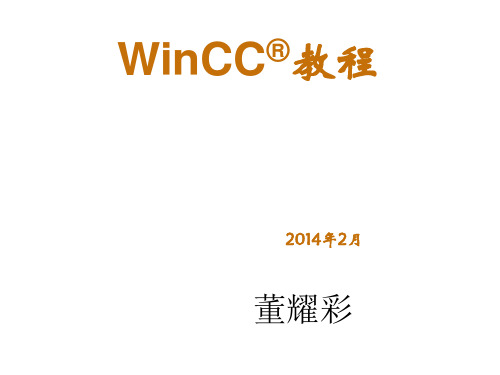
运行的授权。
4、WinCC系统构成
• WinCC包含九大部件:
• • • • • • • • • ●变量管理器tag management ●图形编辑器graphics designer ●报警记录Alarming logging ●变量归档Tag logging ●报表编辑器Report designer ●全局脚本global script ●文本库Text library ●用户管理器User administrator ●交叉引用表Cross-reference。
® WinCC 教程
2014年2月
董耀彩
WinCC简介
WinCC是由西门子公司开发的上位机 组态软件,主要用于对生产过程进行监 控,其下位机编程软件主要采用西门子 公司的step7 WinCC基于Microsoft公司的Windows 2000或Windows NT操作系统,安装在 Windows 2000下时,需同时安装sp2以上 版本的补丁
单用户系统的组态单用户系统是最简单的组态形式。 安
装有WinCC的PC可作为WinCC数据库的服务器,也可作为访问这些数据库的客户 机。 过程总线用于将单用户系统连接到自动化系统。
示例 1
COROS OP45
示例2 通过网络连接
串行连接
WinCC
点对点 串行 V.24 / TTY DK3964R + RK512
WinCC基本功能
• WinCC具有以下主要功能:
1、过程监控 作为通用型组态软件,WinCC可实现对工业现场生产过程设备的数据采集、 监视和控制的人机界面HMI接口。 2、与PLC等设备通信 • WinCC通过驱动程序实现与PLC等设备通信,并进而实现过程监控功能。
WinCC安装、编程及数据格式

第一章WinCC安装要求RT 运行版RC 完全版一、WinCC的软件要求⏹调整Windows安全策略管理工具---本地安全策略---本地策略---安全选项----Windows 2000:“未签名驱动程序的安装操作”和“未签名文件的安装操作(驱动程序除外)”-Windows XP/-Windows Server 2003:“设备:未签名驱动程序的安装操作”选择“接受但不警告”或“警告但允许安装”⏹安装WinCC的机器上应安装Microsoft消息队列服务和SQL Server 2000。
⏹防止访问 Windows 工具栏使用计算机属性可避免 Windows 工具栏显示在运行系统中。
打开“计算机属性”对话框,并取消激活“禁止键”区域中的“参数”标签上的全部热键。
此外,取消激活 Windows 中的“将任务栏保持在其它窗口的前端”设置。
1、操作系统单用户系统应运行在Windows 2000 Professional SP2及以上版本;Windows XP Professional或Windows XP Professional SP1。
多用户系统的WinCC服务器推荐使用Windows 2000 Server SP2或Windows Advanced SP2。
2、Internet浏览器WinCC 6.0要求安装Microsoft Internet Explor 6.0(IE 6.0)SP1或以上版本,IE 6.0 SP1安装盘随WinCC 6.0安装盘一起提供。
安装IE 6.0必须选择以下选项:●“安装选择”选项为“标准安装”;●“更改Windows桌面”选项为“不更改”;●“激活通道选择”选项为“无”。
●如果使用WinCC的HTML帮助,“菜单工具”>Inyernet选项,开启Java脚本为“允许”。
3、Microsoft消息队列服务安装WinCC 6.0前,必须安装Microsoft消息队列服务。
- 1、下载文档前请自行甄别文档内容的完整性,平台不提供额外的编辑、内容补充、找答案等附加服务。
- 2、"仅部分预览"的文档,不可在线预览部分如存在完整性等问题,可反馈申请退款(可完整预览的文档不适用该条件!)。
- 3、如文档侵犯您的权益,请联系客服反馈,我们会尽快为您处理(人工客服工作时间:9:00-18:30)。
WinCC V6.0 SP3安装方法
安装步骤如下:
1、将XP系统升级到SP2版本;
2、安装与WinCC版本对应的SQLServer2000 For WinCC。
注意要WinCC 6.0专用的SQL Server2000;与WinCC V6.0 SP3对应的为SQLServer2000SP3,与WinCC V6.0 SP3a对应的为SQLServer2000SP3a,版本必须对应!!在中文版XP上,最好安装WinCC V6.0 SP3a,否则可能出错。
3、安装WindowsXP系统补丁KB319740.exe。
这个可以在网上找到;
4、添加消息队列服务。
在控制面板中的"添加或删除程序"里,添加Windows组件"消息队列服务(Message Queuing Services)"
5、重启操作系统;
6、安装WinCC V6.0
在安装过程中,需要输入序列号"serial":在这里必须填入以0开头的10个数字,如0123456789就可以,但必须是0开头,接着往下安装,在要安装授权时,你一定选择“NO,”先不安装授权,才可以往下接着安装的!慢慢等10分钟之后也就差不多安装完了需要重新启动计算机才能生效!;
7、安装授权。
XP sp3下安装WinCC 6.0 sp3步骤总结
由于西门子的安装文档中说明的兼容windows操作系统是XP sp2,所以在sp3下安装时,总是会出现问题,先将本人在安装过程中出现的问题以及
一、首先,安装WinCC 6.0 SP3,需要先安装“消息队列”服务,但在控制面板/添加Windows组件时出错,提示信息如下:
无法启动MSMQ服务。
错误代码:0x420c
错误描述:依存服务或组无法启动
原因:“Distributed Transaction Coordinator”服务未启动。
解决:右击“我的电脑→管理→服务和应用程序→服务”中将此服务启动。
也可使用如下方法:开始→运行中输入:cmd,后依次输入如下语句:net stop msdtc msdtc -uninstall msdtc -install net start msdtc
二、但是在启动服务时可能会出现提示:Windows 不能在本地计算机启动Distributed Transaction Coordinator。
有关更多信息,查阅系统事件日志。
如果这是非Microsoft 服务,请与服务厂商联系,并参考特定服务错误代码-1073737712。
解决办法:在命令提示符里输入msdtc -resetlog 就可以了,(还有说:把C:\WINDOWS\system32\dtclog 这个目录重命名(如果有),然后重新建立该目录。
在命令行下:msdtc -resetlog,不过我自己是只在命令行下输入msdtc -resetlog就可以了,注意中间加空格)。
三、搜索了一下:另有论坛上说在sp3下安装WinCC时,要解决KB319740补丁无法安装的问题,
方法是在注册表中添加如下:
【HKEY_LOCAL_MACHINE\SOFTWARE\Microsoft\Updates\Windows XP\SP3\KB319740】"Des cription"="Hotfix for Windows XP (KB319740)"
"InstalledDate"="1/19/2007"
"InstalledBy"="YourName"
"UninstallCommand"="C:\\WINDOWS\\$NtUninstallKB319740$\\spuninst\\spuninst.exe "
"Type"="Update"
【HKEY_LOCAL_MACHINE\SOFTWARE\Microsoft\Updates\Windows XP\SP3\KB319740\Filelist】
【HKEY_LOCAL_MACHINE\SOFTWARE\Microsoft\Updates\Windows XP\SP3\KB319740\Filelist\0】
"FileName"="uxtheme.dll"
"Version"="6.0.2900.2523"
"BuildDate"="Thu Sep 23 21:16:59 2004"
"BuildCheckSum"="412c0"
"Location"="C:\\WINDOWS\\system32"
【HKEY_LOCAL_MACHINE\SOFTWARE\Microsoft\Updates\Windows XP\SP3\KB319740\Filelist\1】
"FileName"="uxtheme.dll"
"Version"="6.0.2900.2523"
"BuildDate"="Thu Sep 23 21:16:59 2004"
"BuildCheckSum"="412c0"
"Location"="C:\\WINDOWS\\system32\\DllCache"
不会使用注册表的请看如下内容:
新建文本Windows 9x/Me,第一行一定是“REGEDIT4”,而且必须全部大写。
Windows 2000/XP,第一行一定是“Windows Registry Editor Version 5.00”。
然后空一行写你要改的内容再保存为.REG格式就可以了!
将上述的要添加的注册表键值,按上述方法保存成.reg文件后,直接双击就添加到了注册表了。
(不知道sp3 不添加上述注册表值会不会安装成功,总之我是添加了而且安装成功了,建了个工程试了试还行)。
四、以下是Wincc 6.0安装的详细步骤:
1、安装消息队列
打开操作系统“开始”菜单并选择“设置”>“控制面板”>“添加或删除程序”。
单击左边菜单栏中的“添加或删除Windows组件”按钮。
“Windows组件向导”打开。
选择组件“消息队列”,“详细资料”按钮激活。
单击“详细资料”按钮。
对话框“消息队列”打开。
激活“公共”子部件。
注意取消激活其它所有的子组件,并“确定”进行确认。
2、安装Microsoft SQL Server 2000 SP3a
启动“WinCC V6.0的Microsoft SQL Server 2000 SP3a”光盘。
选择条目“安装SQL Server 2000 ”。
安装目录请选择默认。
C:\Program Files\SIEMENS.
3、安装WinCC 启动WinCC产品光盘。
选择“安装SIMATIC WinCC”。
安装目录请选择默认。
C:\Program Files\SIEMENS。
在安装过程中,需要输入序列号“serial”:在这里必须填入以0开头的10个数字,如0123456789就可以了,但必须是以0开头,接着往下安装。
选择“自定义安装”(1.2G),不选“典型安装”(445M),或者其它安装。
在要安装授权时,你一定要选择“NO,”先不安装授权,才可以往下接着安装的!
慢慢等10分钟之后也就差不多安装完了,需要重新启动计算机才能生效!
在安装时,系统可能会要求关不防火墙。
点击“开始”,“设置”,“控制面板”,“Windows 防火墙”,“关闭,不推荐”。
